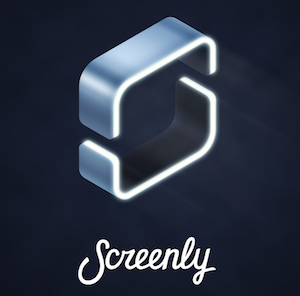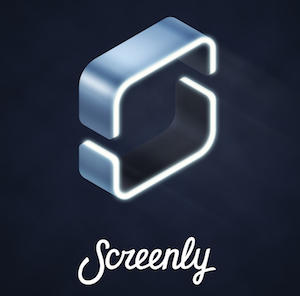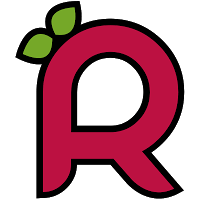SD Karte für RaspberryPi (Screenly) unter Windows löschen (mit diskpart.exe)
Ich hab mal wieder einen RaspberryPi mit Screenly OSE hergerichtet und hab dabei einfach ein „Hardware-Set“ bei Amazon.de dafür bestellt. Da ist dann u.a. auch eine 16GB SD Karte mit dabei, doch damit man diese für das Screenly verwenden kann, muss diese erstmal gelöscht werden.
Das heisst, dass alle Partitionen entfernt werden müssen. Das geht leider mit dem „Festplattendienstprogramm“ (Datenträgerverwaltung) von Windows nicht und man muss auf ein anderes Bordmittel zurückgreifen.
Das Windows CLI-Tool (Command Line Interface oder auch Terminal oder auch CMD genannt) nennt sich „diskpart“ und irgendwie vergess ich immer wieder, dass es es gibt. Die Anwendung ist relativ einfach und nachfolgend die wichtigsten Befehle.
Damit man an das Tool kommt, gibt man „diskpart“ in das Suchfeld von Windows ein und bestätigt dann die Benutzerkontensteuerung.
Anschliessen kann man mit „list disk“ sich eine Lister aller Datenträger anzeigen lassen.
Wähle jetzt mit „select disk“ und anschliessend die Nummer einen Datenträger aus.
Jetzt kann man noch mit „detail disk“ sich überzeugen und vergewissern, dass man auch wirklich den richtigen Datenträger erwischt hat.
Das macht durchaus Sinn, denn das anschliessende Löschen des Datenträgers erfolgt dann OHNE weitere Rückfrage!
Das eigentliche Löschen erfolgt dann mit dem Befehl „clean„